现在大部分电脑都是win10系统,有些用户想知道怎么设置滑动关机快捷键,接下来小编就给大家介绍一下具体的操作步骤。
具体如下:
-
1. 首先第一步先打开【此电脑】窗口,接着根据下图所示,依次进入【C盘-Windows-System32】文件夹。
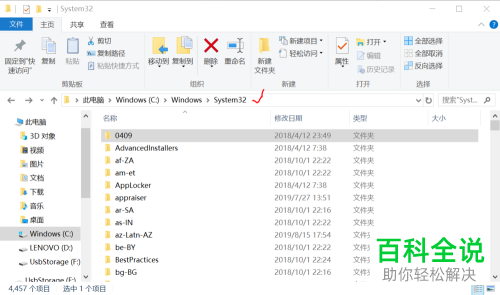
-
2. 第二步根据下图所示,找到【SlideToShutDown.exe】单击鼠标右键,在弹出的菜单栏中依次点击【发送到-桌面快捷方式】选项。
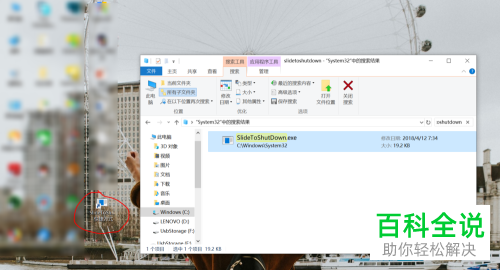
-
3. 第三步鼠标右键单击快捷方式,在弹出的菜单栏中点击【属性】选项,接着根据下图所示,按照需求设置【快捷键】,然后点击【确定】。
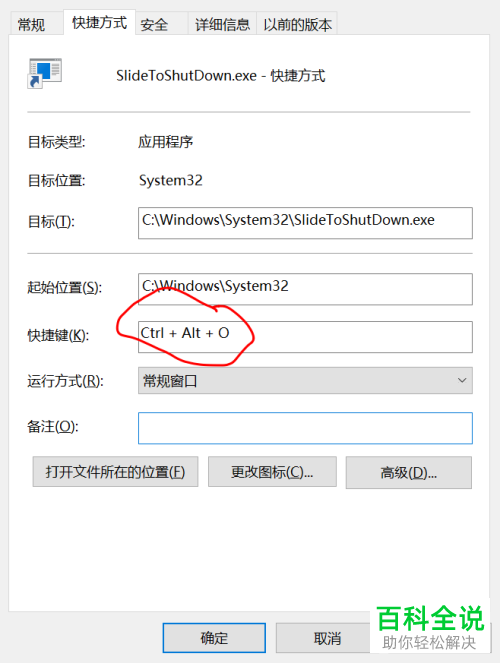
-
4. 最后按下设置的快捷键,根据下图所示,即可滑动关机。

-
以上就是win10系统怎么设置滑动关机快捷键的方法。
